Como contar valores únicos com e sem espaços em branco em uma coluna do Excel?
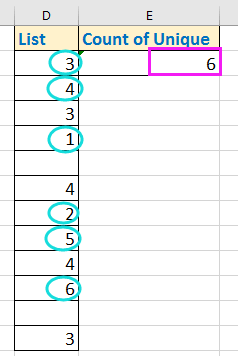
Contar células únicas (excluindo espaços em branco) por fórmula
Contar células únicas (incluindo espaços em branco) com Kutools para Excel
 Contar células únicas (excluindo espaços em branco) por fórmula
Contar células únicas (excluindo espaços em branco) por fórmula
Para contar valores numéricos únicos enquanto ignora os espaços em branco, você pode usar uma fórmula que calcula os números distintos no seu intervalo.
Selecione uma célula que exibirá o resultado da contagem, insira esta fórmula, =SOMARPRODUTO((D2:D13<>"")/CONT.SE(D2:D13;D2:D13&"")), e mantenha pressionada a tecla Shift e pressione as teclas Ctrl + Enterpara contar. Veja a captura de tela: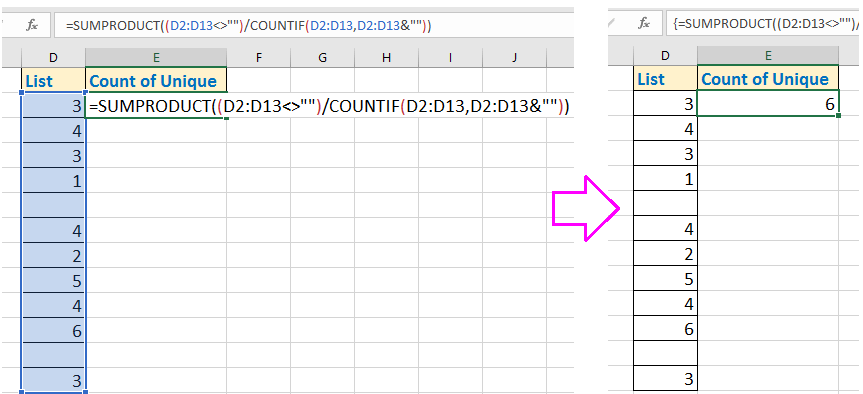
Dica: Na fórmula, D2:D13 é o intervalo da lista do qual você deseja contar os valores únicos.
 Contar células únicas (incluindo espaços em branco) com Kutools para Excel
Contar células únicas (incluindo espaços em branco) com Kutools para Excel
Se você precisar contar valores únicos, incluindo espaços em branco, em um conjunto de dados maior, o Kutools para Excel oferece uma solução rápida e fácil. Esse método permite que você selecione e conte valores únicos sem inserir manualmente fórmulas complexas.
1. Selecione o intervalo da lista que deseja contar, clique em Kutools > Selecionar > Selecionar Células Duplicadas e Únicas. Veja a captura de tela: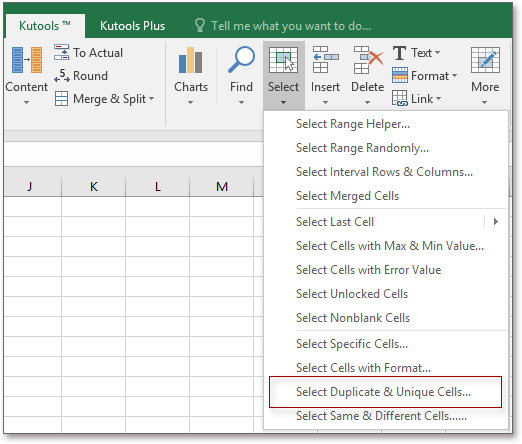
2. No diálogo Selecionar Células Duplicadas e Únicas marque a opção Todos os únicos (Incluir 1º duplicados) ou Valores Únicos conforme necessário. Você também pode marcar as opções Preencher cor de fundo ou Preencher cor da fonte conforme desejar. Veja a captura de tela: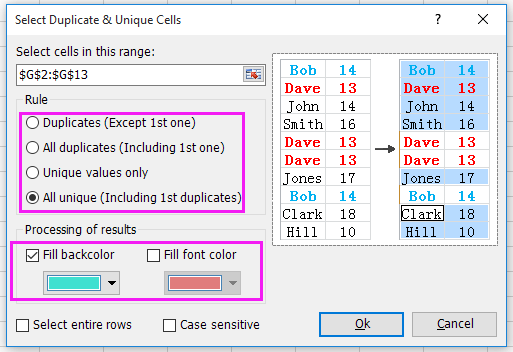
3. Clique em Ok, e uma caixa de diálogo aparecerá informando o número de valores únicos. Veja a captura de tela: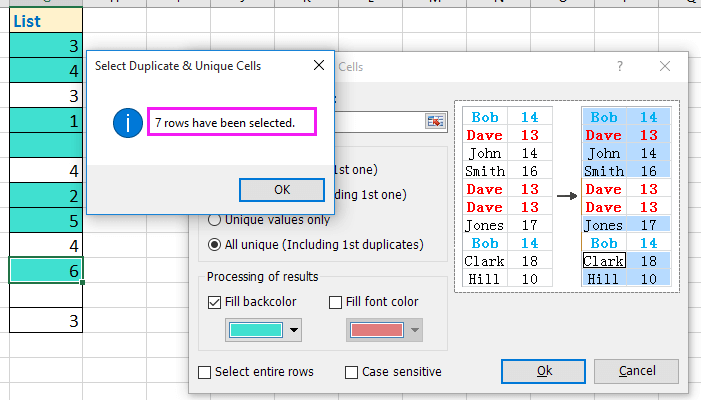
4. Clique em OK para fechar as caixas de diálogo, e agora todos os valores únicos, incluindo uma célula em branco, foram selecionados e destacados. Veja a captura de tela: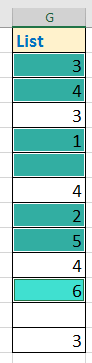
Kutools para Excel - Potencialize o Excel com mais de 300 ferramentas essenciais. Aproveite recursos de IA permanentemente gratuitos! Obtenha Agora
Melhores Ferramentas de Produtividade para Office
Impulsione suas habilidades no Excel com Kutools para Excel e experimente uma eficiência incomparável. Kutools para Excel oferece mais de300 recursos avançados para aumentar a produtividade e economizar tempo. Clique aqui para acessar o recurso que você mais precisa...
Office Tab traz interface com abas para o Office e facilita muito seu trabalho
- Habilite edição e leitura por abas no Word, Excel, PowerPoint, Publisher, Access, Visio e Project.
- Abra e crie múltiplos documentos em novas abas de uma mesma janela, em vez de em novas janelas.
- Aumente sua produtividade em50% e economize centenas de cliques todos os dias!
Todos os complementos Kutools. Um instalador
O pacote Kutools for Office reúne complementos para Excel, Word, Outlook & PowerPoint, além do Office Tab Pro, sendo ideal para equipes que trabalham em vários aplicativos do Office.
- Pacote tudo-em-um — complementos para Excel, Word, Outlook & PowerPoint + Office Tab Pro
- Um instalador, uma licença — configuração em minutos (pronto para MSI)
- Trabalhe melhor em conjunto — produtividade otimizada entre os aplicativos do Office
- Avaliação completa por30 dias — sem registro e sem cartão de crédito
- Melhor custo-benefício — economize comparado à compra individual de add-ins